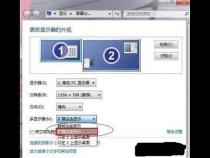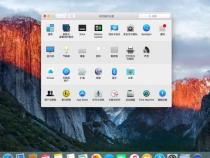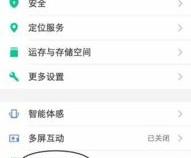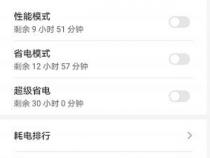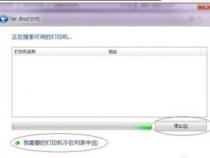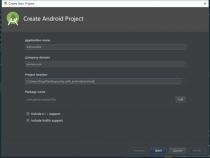如何用笔记本电脑开wifi热点
发布时间:2025-05-14 16:53:20 发布人:远客网络
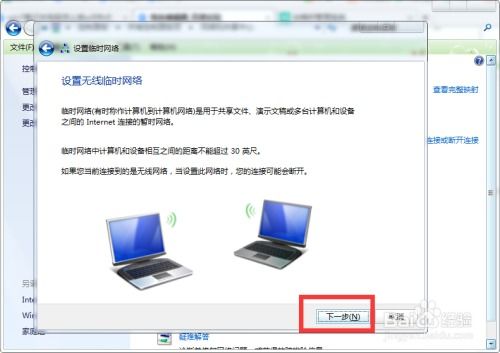
一、如何用笔记本电脑开wifi热点
1.开机进系统。开始的位置鼠标右键,选择【设置】选项
3.点选【移动热点】,右边的选项点选开启移动热点功能
4.选择所要分享的网络连线后,可以按【编辑】来修改所要分享的网络名称/密码/频带
5.编辑所要分享的网络名称/密码/频带编辑所要分享的网络名称/密码/频带
6.完成后,可在功能页面看到正在连线此移动热点的设备。
二、笔记本怎样当wifi热点使用
有几个办法可以让你的笔记本成为无线路由器:
一、win7系统有一个很少有人知道的功能:
1、以管理员身份运行命令提示符:快捷键:win+R→输入cmd→回车
2、启用并设定虚拟WiFi网卡:运行命令:在光标后直接输入:netsh wlan set hostednetwork mode=allow ssid=MyWiFi key=12345678然后回车
回车后,会出现:承载网络模式已设置为允许。
已成功更改托管网络的用户密钥密码。
3、打开网络和共享中心/更改适配器设置,将“无线网络连接2“重命名为wifi(随意命名)。打开宽带连接(当然,如果你不是宽带上网,就打开相应的适配器属性,比如:我是本地连接)的属性/共享/勾选:允许其他网络用户...,然后选择家庭网络连接设置为:wifi(如果出现错误 null的话,请先打开防火墙)(设置好之后,会多了“共享的”三个字)
4、继续在命令提示符中运行:netsh wlan start hostednetwork(直接在光标后输入)然后回车,如果显示:已启动承载,则wifi热点设置成功(如果不成功,请尝试更新无线网卡驱动)
5、接下来设置手机上网:先开启wifi功能,输入密码:12345678即可共享上网
6、以后要实现手机无线上网,只需操作第4、5条命令即可。(如果手机保存了本次设置的wifi选项,则第5条会自动进行)
二、用Connectify软件(只支持win7系统,支持的网卡有限)
1.在网上搜索Connectify软件安装后打开
首先会弹出一个消息提示框在这个消息框中选择 Use Free Version即使用免费版本。不要选其它哦!
Hotspot Offline是指wifi热点处于离线状态
Hotspot Name设置wifi热点用户名
Internet①若使用的有线宽带,在下拉框中选择本地连接
②若使用的无线宽带,在下拉框中选择无线网络连接
另外Adwanced即高级设置,这里面的内容无需手动设置,软件默认的就行。
在这里面,Wi-Fi下拉框中默认为无线网络连接,不用再手动设置
Security Mode即安全模式下拉框中,默认选择Access Point,WPA2-PSK模式,
该模式下可设置密码,最安全。Ad-Hoc,Open模式不能设置密码
Ad-Hoc,Web模式不是很安全,不推荐使用
设置完成后,点击Start Hotspot启动软件
3.启动后即可使用。可用手机或者电脑搜到该wifi热点。
(用Connectify建立wifi之后,可能会出现无网络访问的情况,此时试试改动以下:把本地连接的权限分享给无线网络2:本地连接-属性—“共享”选项卡—“允许其他网络用户通过此计算机的internet连接来连接”前面打钩,下面的“家庭网络连接”选择无线网络连接2(或者是你自己改的名字),点击下面的“设置”勾选你要共享的服务(可以全部打钩)-确定。
三、购买一个随身wifi(比如小度wifi、小米随身wifi等),现在这种产品很多,价格也不贵。
购买后在笔记本下载安装相应的驱动,插上随身wifi,打开程序就能方便的用笔记本当无线wifi了。
特别推荐这种方法,这种方法不但操作简单,兼容性好,而且能够方便的管理共享设备间的文件。
三、笔记本电脑可以开热点吗,怎么开
打开电脑的设置,点击【网络和Internet】---Win 10系统(其他系统类似)
2.最左侧有一个【移动热点】,点开
3.打开热点的按钮,再点【编辑】按钮
4.在弹出的框中,可以对热点的网络名称,密码进行设置,点击保存以后就可以了
5.打开你手机的WLAN,在里面会出现你刚才电脑设置的热点名称,点击连接,输入密码后,就能连上了。
打开开始菜单-设置-控制面板里的网络和internet,找到网络和共享中心,在左上角管理无线网络,打开它
2.然后进去后选择添加,添加无线网络,我们在这里选择“创建临时网络”
4.填写网络名,网络名谁便写个就行-安全类型选择WEP--设置安全密钥(也就是别人想要连接进网络的时候要输入的密码)-“保存这个网络”这个记得一定要打勾
5.最后完成,上面显示“ xx网络已经可以使用”然后关闭。在共享里面把选项选为"无线网络连接",然后把那个“允许其他网络用户控制或禁止共享internet连接”上打钩,